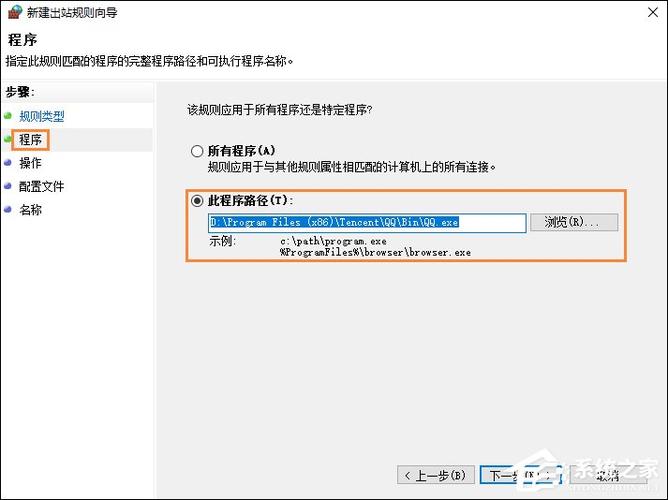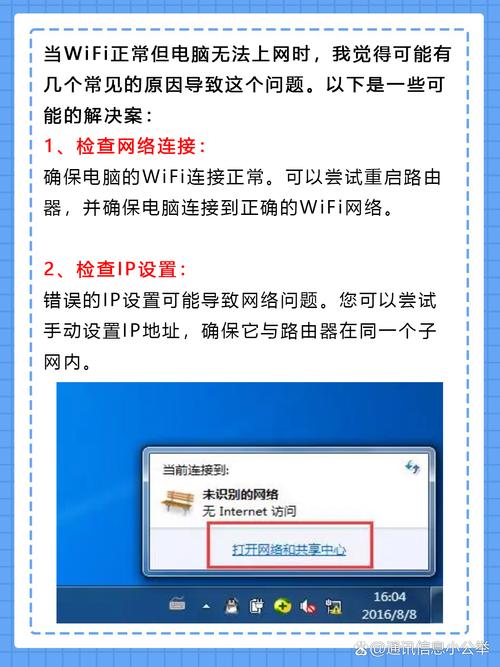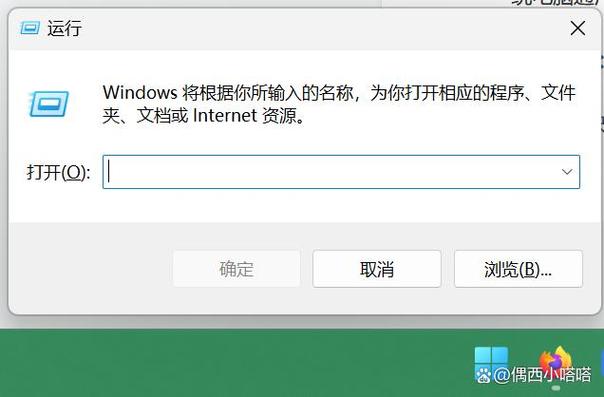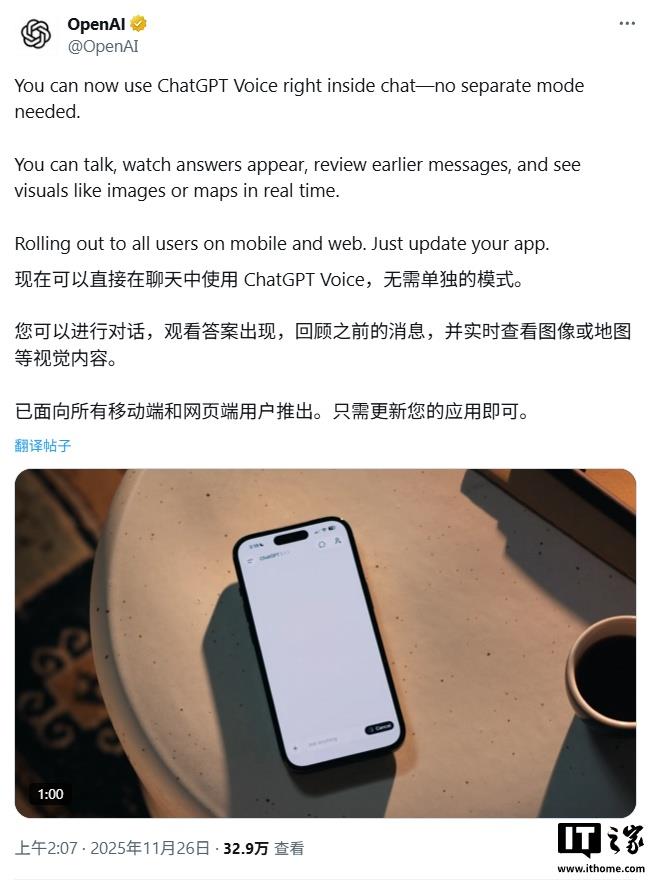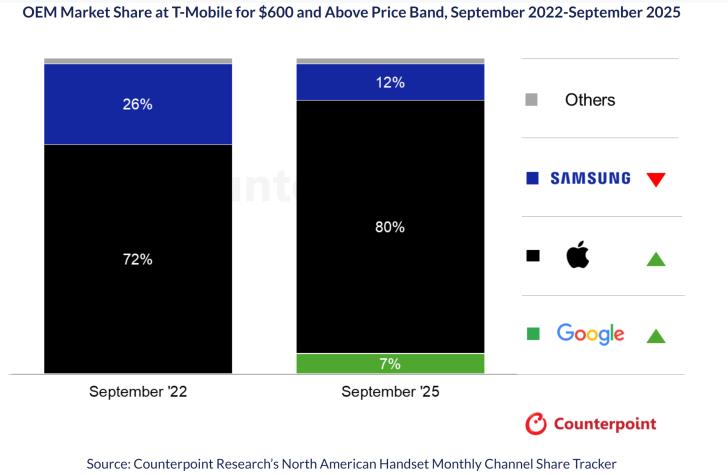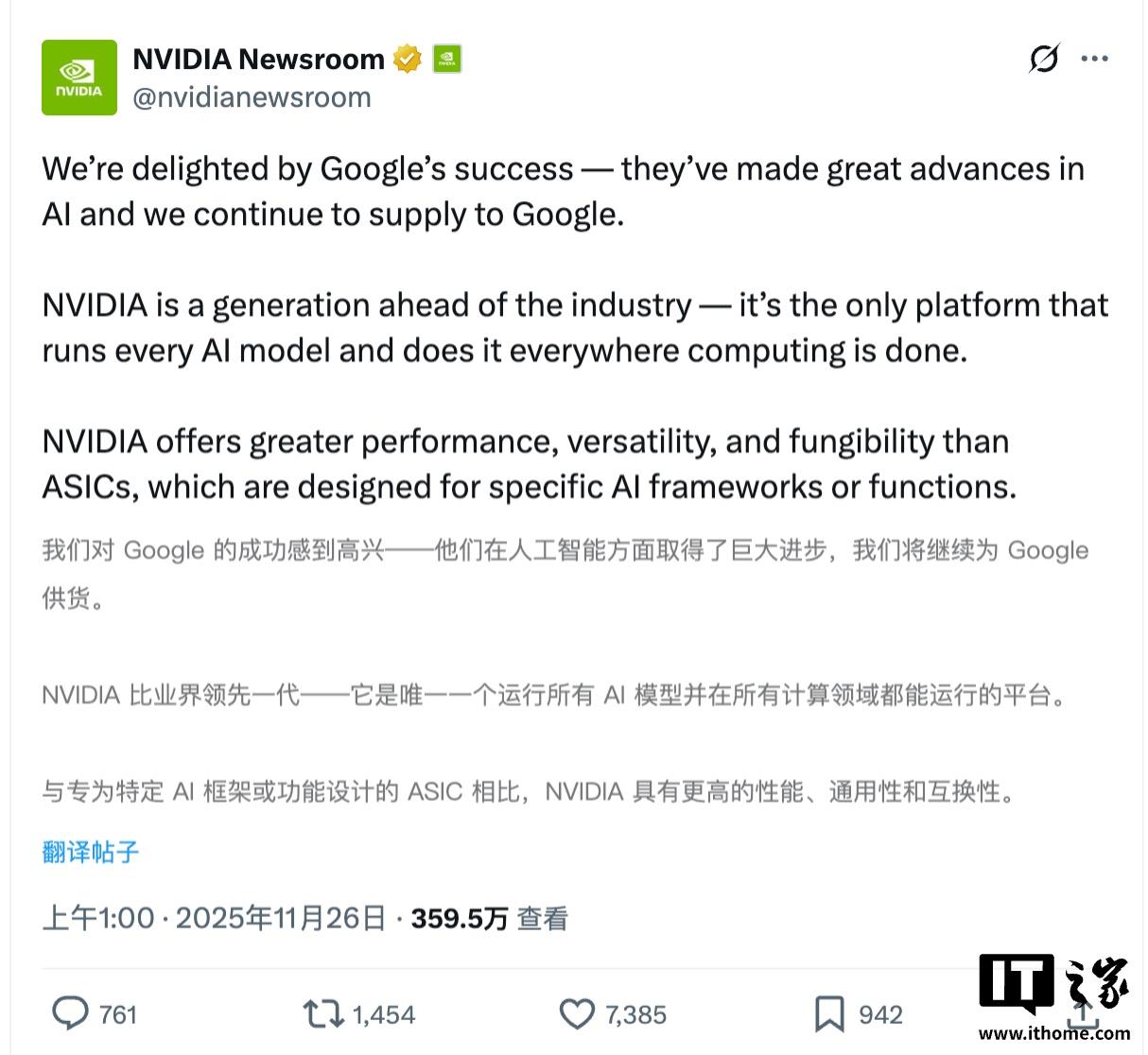近期有些网友想要了解如何限制软件联网的相关情况,小编通过整理给您分析,根据自身经验分享有关知识。
在数字时代,软件联网已成为日常操作的默认行为,但某些情况下,用户可能需要主动控制软件的联网权限——例如防止后台程序消耗流量、阻止广告弹窗或保护敏感数据,本文将提供六种经过验证的方法,帮助用户精准掌控软件的网络行为。
一、操作系统自带防火墙的深度应用
Windows系统内置的防火墙常被低估其功能潜力,通过"高级安全Windows Defender防火墙",用户可创建自定义出站规则:
1、按Win+S搜索"高级安全防火墙"
2、选择"出站规则"→"新建规则"
3、选择"程序"路径后,设置"阻止连接"
4、建议同时勾选域/专用/公用网络配置
macOS用户可通过终端实现更精细的控制:
sudo /usr/libexec/ApplicationFirewall/socketfilterfw --add /应用程序路径/程序名.appsudo /usr/libexec/ApplicationFirewall/socketfilterfw --blockapp /应用程序路径/程序名.app
二、专业防火墙工具的选择与配置
第三方防火墙能提供可视化流量监控,以火绒安全为例:
- 实时网络连接图谱展示
- 按进程/端口/协议分类统计
- 历史流量趋势分析图表
- 紧急断网保护机制
GlassWire等工具则擅长:
• 异常流量即时警报
• 设备级网络使用报告
• WiFi热点监控
• 数据用量预测
三、路由器的智能管控方案
在TP-Link Archer系列路由器中:
1、登录管理界面→安全→访问控制
2、启用"MAC地址过滤"模式
3、添加目标设备的物理地址
4、设置禁止访问时段
进阶技巧包括:
- 创建子网隔离敏感设备
- 设置QoS优先级限制特定端口
- 利用DNS过滤拦截软件服务器连接
四、虚拟化技术的隔离方案
通过VirtualBox创建隔离环境:
1、新建虚拟机时取消网络适配器勾选
2、使用"仅主机模式"网络
3、配置共享文件夹实现数据交换
4、启用剪贴板单向传输
此方案特别适用于:
▷ 测试未知安全性软件
▷ 运行需要断网的专业工具
▷ 处理涉密文档时创建纯净环境
五、移动设备的精准控制
Android 11及以上版本:
1、进入设置→应用管理→选择目标应用
2、打开"移动数据&WiFi"选项
3、关闭"后台数据"开关
iOS用户需通过屏幕使用时间:
1、设置→屏幕使用时间→内容和隐私限制
2、进入"允许的App"管理列表
3、关闭特定应用的网络权限
六、企业级解决方案的精简应用
Wireshark流量分析实战步骤:
1、选择正确的网络接口
2、输入过滤语句:ip.addr == [目标IP] && tcp.port == [端口号]
3、分析握手包特征
4、编写自定义过滤规则
风险规避指南
1、修改系统设置前创建还原点
2、首次配置时启用审计模式记录变更
3、重要软件设置网络访问白名单
4、定期检查防火墙日志异常记录
当选择限制手段时,需平衡安全需求与使用便利,技术手段应与使用场景匹配——个人设备推荐系统原生工具,多设备管理可考虑路由方案,涉密环境建议采用虚拟隔离,真正的数字自主权,在于理解每种技术的适用边界,而非盲目阻断,网络控制如同精密手术,既要切除风险,也要保留必要的数字生命力。